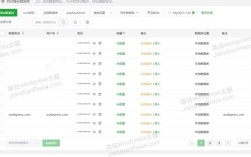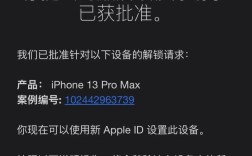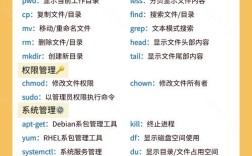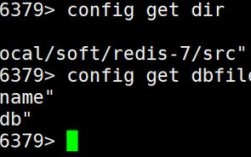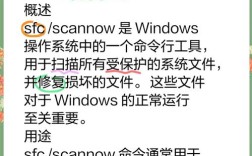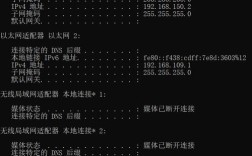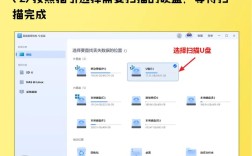命令行恢复文件是一项在数据丢失情况下非常实用的技能,尤其适用于图形界面无法正常使用或需要高效处理大量文件的场景,通过命令行工具,用户可以直接操作系统底层文件结构,利用专业命令定位并恢复被删除、格式化或损坏的文件,以下是详细的操作步骤、工具选择及注意事项,帮助用户掌握这一技术。
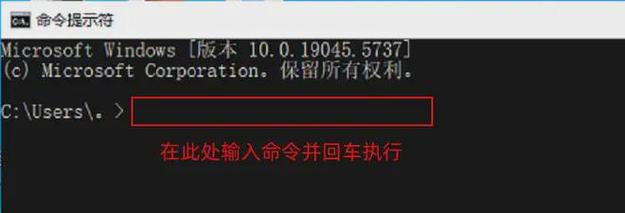
需要明确文件丢失的原因,常见的文件丢失场景包括误删除、分区格式化、病毒攻击、系统崩溃等,不同原因可能需要不同的恢复策略,误删除的文件通常可以通过文件系统日志或直接扫描磁盘扇区来恢复,而格式化后的文件则需要更深入的底层分析,在操作前,建议立即停止对目标分区的任何写入操作,避免新数据覆盖原有文件,降低恢复成功率。
在Linux系统中,常用的命令行恢复工具包括TestDisk、PhotoRec、Extundelete和Foremost。TestDisk专注于修复分区表和引导扇区,而PhotoRec则专注于恢复各类文件,支持多种文件系统格式,以Extundelete为例,它专门针对EXT2/EXT3/EXT4文件系统,通过读取inode信息来恢复文件,使用前需确保工具已安装,例如在Ubuntu系统中可通过sudo apt-get install extundelete命令安装,恢复时,需先使用sudo extundelete --inode-list /dev/sdX列出分区的inode信息,找到被删除文件的inode号,再通过sudo extundelete --restore-inode [inode号] /dev/sdX执行恢复。
对于Windows系统,命令行恢复工具相对较少,但可通过Recuva的命令行版本或Windows File Recovery(微软官方工具)实现。Windows File Recovery支持多种模式,如regular(适用于最近删除的文件)、segment(适用于格式化后的分区)和signature(适用于严重损坏的分区),使用时需指定目标文件路径,例如winfr C: D: /regular /n \Users\Username\Documents\*.docx,表示从C盘恢复D盘中指定路径下的DOCX文件,需要注意的是,该工具需以管理员身份运行,且目标分区应为非系统分区以提高成功率。
在恢复过程中,文件系统类型是关键因素,EXT4、NTFS、FAT32等文件系统的元数据结构不同,恢复工具的原理也有所差异,EXT4文件系统通过inode记录文件信息,而NTFS则使用MFT(主文件表),如果分区表损坏,可能需要先使用TestDisk修复分区表,再进行文件恢复,对于存储设备(如硬盘、U盘)的物理损坏,命令行工具通常无法解决,需寻求专业数据恢复服务。

以下是不同工具的适用场景对比:
| 工具名称 | 适用系统 | 支持文件系统 | 主要功能 | 使用场景 |
|---|---|---|---|---|
| Extundelete | Linux | EXT2/EXT3/EXT4 | 恢复EXT系列文件系统中的文件 | 误删除EXT分区文件 |
| TestDisk | Linux/Windows | FAT/NTFS/EXT/HFS | 修复分区表和引导扇区 | 分区损坏、无法访问的分区 |
| PhotoRec | Linux/Windows | 多种文件系统 | 恢复各类文件(图片、文档等) | 文件类型多样且文件系统损坏 |
| Windows File Recovery | Windows | NTFS/FAT/exFAT | 恢复Windows系统文件 | Windows平台下的文件丢失 |
恢复文件时,还需注意以下几点:1. 避免将恢复文件保存到原分区,防止数据覆盖;2. 对于大容量磁盘,恢复过程可能耗时较长,需耐心等待;3. 恢复后的文件可能存在部分损坏,需检查完整性;4. 定期备份数据是避免文件丢失的最佳方式。
相关问答FAQs:
-
问:为什么使用命令行恢复文件时提示“权限被拒绝”?
答:这通常是因为当前用户权限不足,在Linux中,需使用sudo获取管理员权限;在Windows中,需以管理员身份运行命令提示符或PowerShell,目标分区可能被系统占用,需先卸载分区(Linux中使用umount命令)或使用磁盘管理工具卸载卷(Windows)。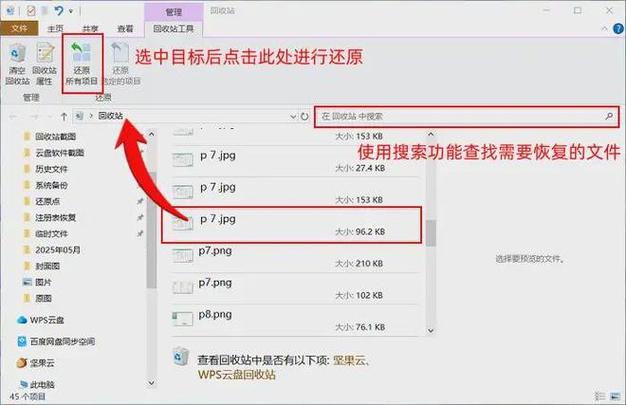 (图片来源网络,侵删)
(图片来源网络,侵删) -
问:恢复的文件大小为0或无法打开,是什么原因?
答:可能原因包括:1. 文件数据已被新数据覆盖,导致部分内容丢失;2. 文件系统严重损坏,工具仅能恢复部分元数据;3. 文件存储在坏道上,数据不完整,建议尝试使用signature模式(如Windows File Recovery)或切换工具重新恢复,同时检查文件是否需要修复工具进一步处理。